欢迎使用Small PDF转换成WORD转换器,这里为您提供SmallPDF转换器最新资讯以及SmallPDF转换器 相关基础教程、使用技巧、软件相关知识、软件激活、升级及常见问题等帮助。
发布时间:2022-10-19 09:46:43
多张图片如何转PDF?和朋友出去聚会的时候,会拍比较多的照片,聚会结束就需要发送多张图片,让朋友们可以回顾这次聚会的精彩瞬间。但是直接发送图片,画质有可能被压缩,导致图片质量下降。这时我们可以把图片转成PDF,既保证了图片的质量,又方便了其他人接收并查阅图片。那么,多张图片如何转PDF呢?请不要担心,下面小编就来手把手教您三种方法,一起来看下吧。

一、专业软件转换
关于将多张图片转换成PDF,这里自然离不开批量的操作,所以第一种方法建议直接选择专业的PDF转换器来完成,例如:SmallPDFer软件,具体操作方式如下:首先,从浏览器当中获取“SmallPDFer”软件,并在打开之后选择对应的转换功能选项。然后,将需要转换的图片批量添加到软件当中,并且设置一下转换文件保存目录等。最后,点击软件右下角的“开始转换”按钮即可完成多张图片转PDF的需求了。
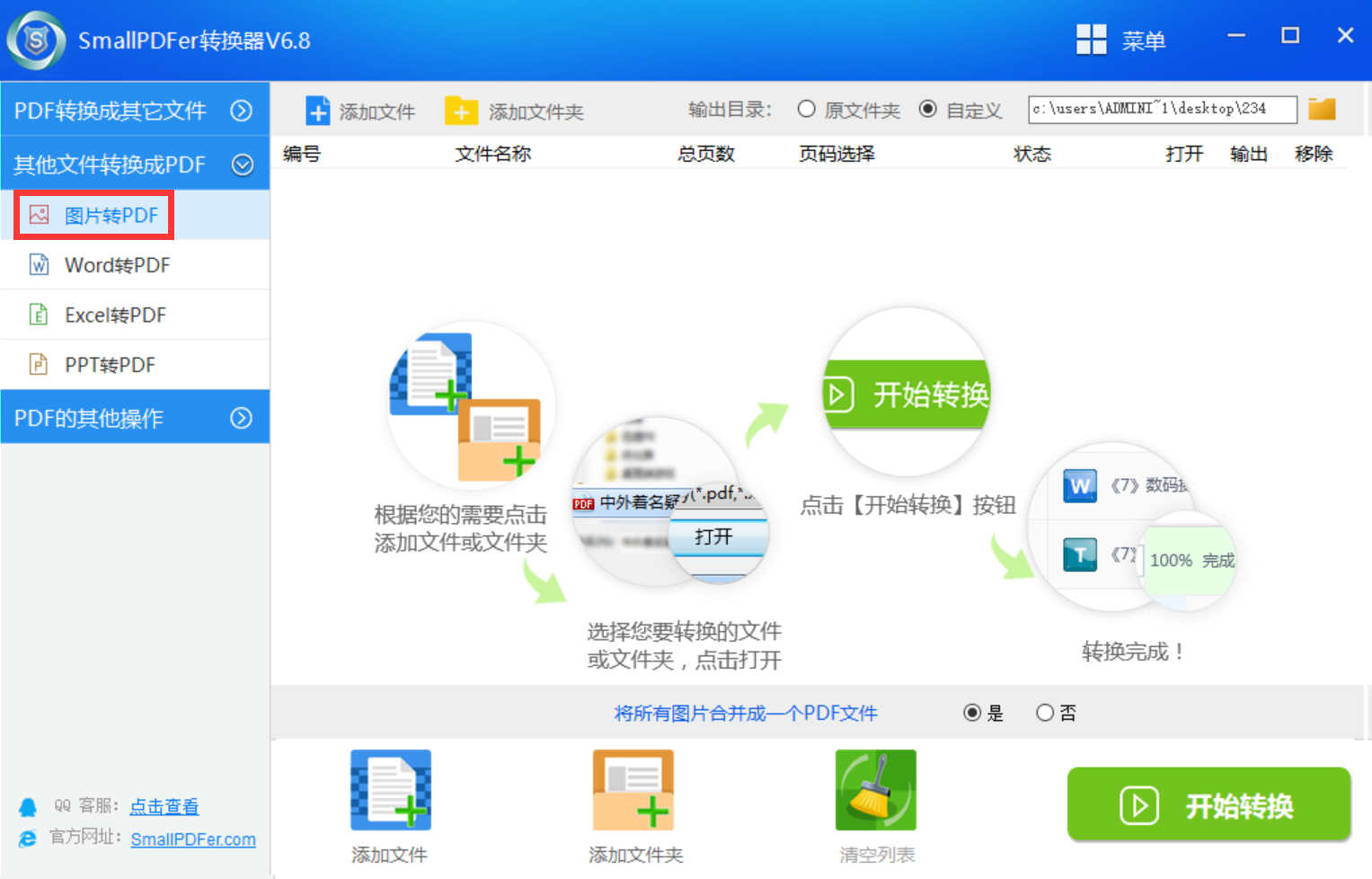
二、办公软件转换
如果说需要转换的图片数量之后20张以内,并且对于转换效果没有太多的要求,那么建议您可以试试看第二种办公软件来完成,例如:MS Office软件,具体的操作方式如下:首先,新建一个Word文档,并将需要转换的图片添加到软件当中。然后,设置一下图片的具体尺寸以及排序,完成之后直接点击“文件”菜单中的“另存为”选项,并选择“.pdf”即可。
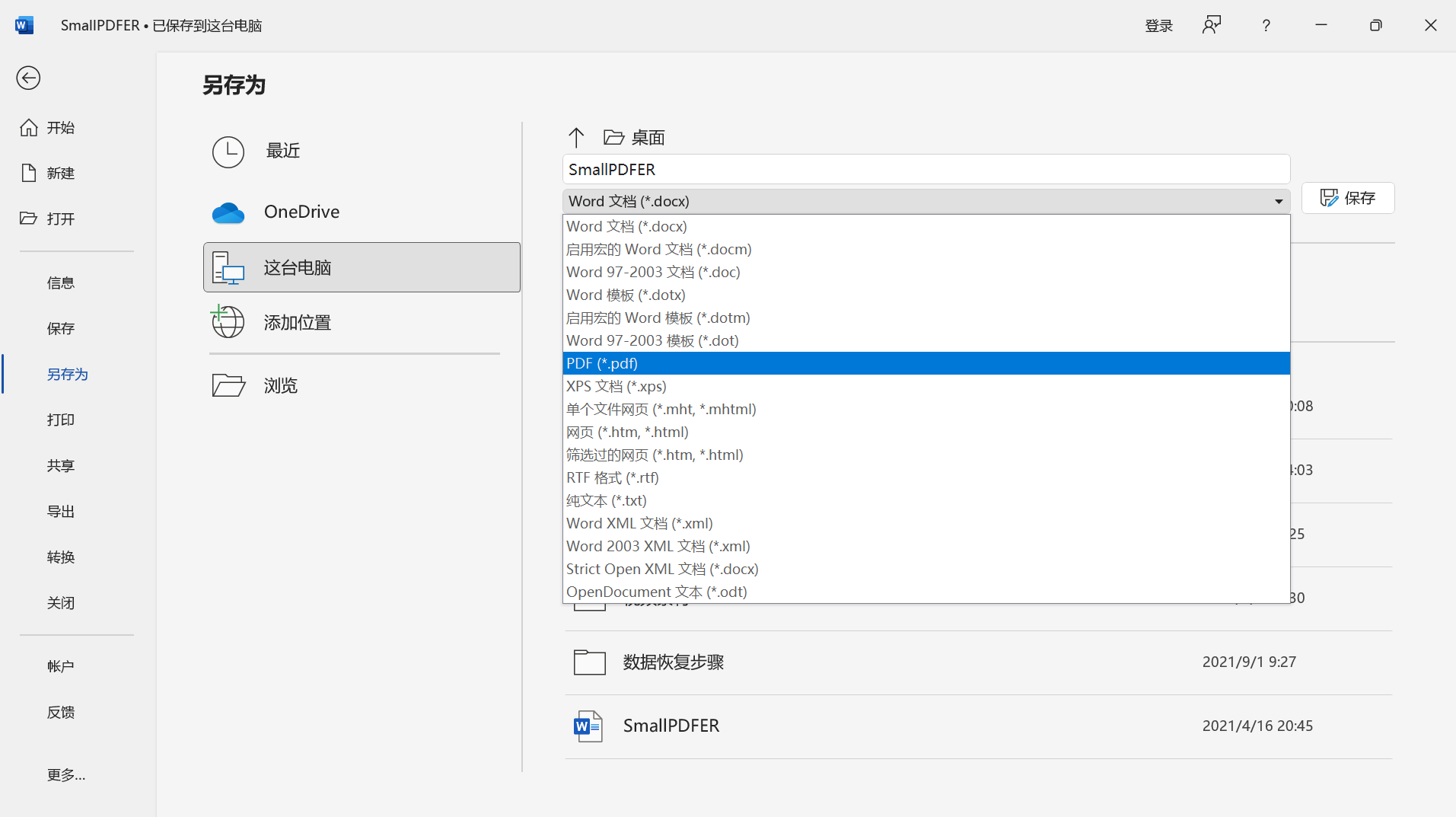
三、免费软件转换
除了使用专业软件和免费软件的两种方法以外,我们还可以使用一些免费软件来解决问题,例如:Adobe Acrobat软件,具体的操作方式如下:首先,使用Adobe Acrobat DC打开文档,单击“工具”-“创建PDF”-“多个文件”,选中“合并文件”,单击“下一步”,单击“添加文件”,按住Ctrl或Shift键选中多张图片,单击“打开”,单击“合并”即可。
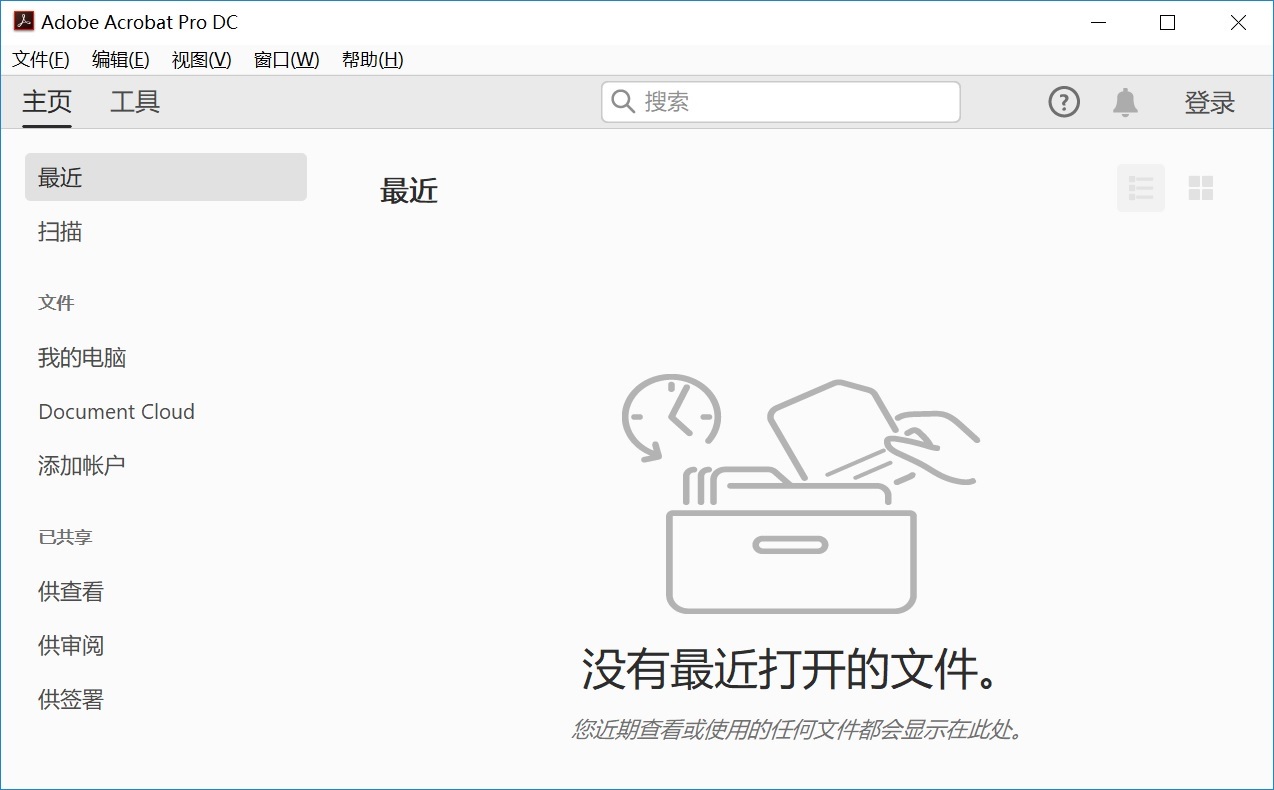
关于多张图片如何转PDF的方法,小编就为大家分享到这里了,希望可以帮助到大家。最后,如果您对于图片转PDF还有其它较好的方法,也可以与我们一起分享交流。温馨提示:如果您在使用SmallPDFer软件的时候遇到问题,请及时与我们联系,祝您图片转PDF操作成功。